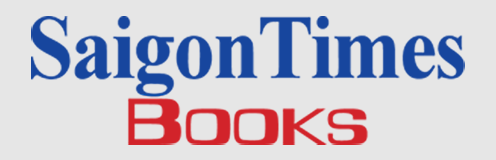Xử lý trục trặc khi cập nhật trình duyệt Safari
Hoàng Linh
(TBKTSG Online) – Người sử dụng trình duyệt Safari bản cập nhật sẽ khó tránh khỏi tình trạng trang web bị lỗi hiển thị không chính xác, các tính năng bị rối loạn… Những thủ thuật sau đây có thể giúp bạn sử dụng bản Safari mới được dễ dàng hơn.

Người dùng Mac OS X đều biết đến sự quan trọng của trình duyệt Safari. Đây không chỉ là trình duyệt mà còn là một thành phần quan trọng của cả hệ thống. Chính vì thế, việc Safari thường xuyên được cập nhật là chuyện dễ hiểu. Tuy nhiên, tương tự như nhiều tác vụ cập nhật khác, mọi phiên bản mới của Safari đều có thể dẫn tới các trục trặc mà trước đó chưa từng có. Người dùng ngoài việc chứng kiến một số lỗi hiện diện sẽ có thể gặp các hiện tượng như trang web hiển thị không chính xác, các tính năng bị rối loạn… Dưới đây là một số thủ thuật bạn nên thử qua để khắc phục tình hình.
Khôi phục mặc định trạng thái trình duyệt
 Với Safari, trục trặc có thể xảy ra khi các dữ liệu tạm trong quá trình duyệt web của người dùng (điển hình là cookies và các nội dung đệm) bị lỗi khiến các trang web không hiển thị đúng (thậm chí là không hiện lên). Trong trường hợp nặng, Safari có thể bị đứng hoàn toàn – yêu cầu phải thoát hẳn.
Với Safari, trục trặc có thể xảy ra khi các dữ liệu tạm trong quá trình duyệt web của người dùng (điển hình là cookies và các nội dung đệm) bị lỗi khiến các trang web không hiển thị đúng (thậm chí là không hiện lên). Trong trường hợp nặng, Safari có thể bị đứng hoàn toàn – yêu cầu phải thoát hẳn.
Một phương án đơn giản để giải quyết vấn đề này là khôi phục mặc định các tuỳ chọn của Safari trở về nguyên gốc ban đầu thông qua bảng điều khiển tích hợp sẵn. Bạn chọn Safari trong trình đơn phía trên màn hình rồi chọn tiếp Reset Safari. Tại đây có nhiều hộp kiểm cho phép bạn “dọn” sạch các thứ theo ý muốn (kể cả các thiết lập).

Ngoài việc sử dụng cửa sổ tuỳ chọn Reset Safari, bạn cũng có thể tự tay giải phóng bộ đệm dữ liệu của trình duyệt thông qua tuỳ chọn này trong trình đơn thả xuống (ngay từ bên ngoài). Bạn cũng có thể xoá từng Cookie hoặc dữ liệu riêng của các trang web bằng nhấn vào nút bấm Details ngay trong bảng tuỳ chọn Preferences > Privacy.
Đây là cách rất hợp lý để bạn soát lỗi của một trang cụ thể nào đó nhưng lại không muốn ảnh hưởng tới các trang khác mà mình thường xuyên truy cập.
Thay đổi phiên bản 32/64 bit
Nhằm đảm bảo tính tương thích với các phần mở rộng (Plug-in, Add-on…) trong việc chuyển sang nền tảng 64-bit, Apple đã bổ sung tuỳ chọn cho phép chọn lựa nạp toàn bộ các ứng dụng (kể cả trình duyệt Safari) trong chế độ 32-bit hoặc 64-bit.
Nhờ điều này, nếu bạn gặp trục trặc trong khi vận hành các phần mở rộng hoặc các ứng dụng Web (điển hình như nhóm Google Apps), YouTube… và ngay cả thủ thuật khôi phục thông số mặc định cũng không có tác dụng, bạn có thể thử thay đổi chế độ vận hành của Safari.

Để làm điều này, bạn hãy tìm ứng dụng Safari.app từ trong Finder (thường trong Applications). Chọn nó rồi sau đó nhấn Command + I để truy cập bảng thông tin. Trong cửa sổ này, bạn sẽ thấy hộp kiểm cho phép chạy ứng dụng ở chế độ 32-bit. Hãy thử đánh dấu / bỏ đánh dấu trong hộp kiểm này để xem trục trặc có biến mất hay không?
Tắt tạm các tiện ích mở rộng Add-On
Hầu hết các trình duyệt hiện nay đều hỗ trợ mở rộng tính năng và tuỳ chọn thông qua các Plug-in. Tuy nhiên đây đáng tiếc lại là yếu tố thường xuyên gây trục trặc (hoặc lỗi hoặc mất ổn định nói chung). Để kiểm tra xem liệu có phải các Plug-in là nguồn gốc của trục trặc không, bạn hãy mở bảng tuỳ chọn Preferences của Safari và bỏ đánh dấu hộp kiểm cho phép Plug-in vận hành.
Điều này có thể khiến một vài trang web (như You Tube) hoặc các ứng dụng (kiểu như ứng dụng hỗ trợ tải xuống)… gặp trục trặc nhưng nếu Safari hoạt động ổn định, bạn sẽ phải tiến hành loại bỏ thử các plug-in.
Đối với các plugin, Safari lại không cung cấp tiện ích quản lý riêng mà người dùng buộc phải xoá chúng lần lượt từ thư mục Internet Plugs-Ins nằm tại: Đĩa cứng gốc/Library/Internet Plug-Ins/ và /thư mục mang tên người dùng/Library/Internet Plug-Ins/
Ngoài các plugin, Safari cũng hỗ trợ các phần mở rộng (extension) cho phép tăng cường một vài chức năng nhỏ ví dụ như khả năng tương tác với các mạng xã hội, dịch vụ tin nhắn…

Nếu muốn quản lý các thành phần này, bạn có thể chọn Extensions từ trình đơn chính của Safari sau đó tắt bớt đi để kiểm tra tình hình (hoặc tắt hẳn để thử loại trừ hẳn rắc rối).
Dù phần lớn trường hợp Safari gặp lỗi thường là do các phần mở rộng, bộ đệm dữ liệu hoặc thông số thiết lập nhưng đôi khi, vấn đề lại nằm ở chỗ hoàn toàn khác – mà người dùng ít khi truy cập được. Thực tế cũng giống như Internet Explorer có vô vàn các tuỳ chọn ẩn trong Windows Registry.
| Lưu ý: Trong Mac OS X Lion, thư mục Library của người dùng mặc định bị ẩn đi. Tuy nhiên bạn có thể mở nó bằng cách giữ phím Option sau đó mở menu Go > Library từ cửa sổ Finder. |
Với Safari, nếu bạn muốn đưa trình duyệt này về dạng “nguyên thuỷ”, bạn phải xoá toàn bộ các tập tin bắt đầu bởi cụm com.apple.Safari trong thư mục Library/Preferences/. Lưu ý, thư mục này là Library trong thưc mục mang tên người dùng trên máy (không phải thư mục ở ổ gốc). Trước khi xoá, bạn sẽ cần phải thoát hẳn khỏi Safari.
Kiểm tra vị trí cài đặt Safari
Như đã đề cập ở trên, Apple mặc định cài Safari vào thư mục Applications của ổ cứng chính (có Mac OS X). Tuy nhiên, có nhiều người dùng hoặc các ứng dụng tối ưu hoá có thể sẽ chuyển trình duyệt này ra các nơi khác – hoặc đơn giản là đặt nó vào các thư mục con trong Applications. Với kiểu này, khi bạn tiến hành cập nhật, Safari có thể sẽ được cài lại … mới hoàn toàn vào vị trí mặc định.

Trường hợp này đặc biệt dễ xảy ra nếu bạn cài từ bộ cài tải về thay vì từ Software Updates. Dĩ nhiên, việc thay đổi vị trí sẽ khiến toàn bộ dữ liệu, các phần mở rộng không thể hoạt động một cách thoải mái. Thậm chí, nhiều thành phần cơ bản của Safari sẽ không được cập nhật để vận hành với cơ cấu lõi ứng dụng mới. Khi đó, lỗi xảy ra là điều dễ hiểu.
Để xử lý tình huống này, bạn hãy mở Applications và xem thử liệu có tồn tại hai bản Safari cùng lúc hay không (có thể sử dụng công cụ tìm kiếm Spotlight để tìm ở diện rộng). Trong trường hợp có hai phiên bản, bạn hãy kiểm tra số hiệu thông qua tổ hợp phím Command + I để xác định vị trí bản mới (mới nhất hiện tại là 5.1.4) và loại bỏ bản cũ đi (kéo – thả vào Trash).
Ngoài các thủ thuật đã đề cập trong bài viết. Bạn cũng nên đảm bảo các yếu tố cơ bản ví dụ như hệ thống Mac của mình phải vận hành ổn định, các thành phần phần cứng không có trục trặc. Dĩ nhiên, một kết nối Internet tốt và đủ ổn định là điều phải có.
Trong nhiều trường hợp, kết nối mạng quá tồi cũng khiến trình duyệt vận hành không được ổn định và thường xuyên gặp trục trặc trong việc nạp các trang web, ứng dụng mạng.